4 Metodi per Risolvere l‘Errore USB "Nome di Directory Non Valido"
Aggiornato il 07/03/2025 • Archiviato in: Suggerimenti per USB • Soluzioni comprovate
L'errore "nome di directory non valido" può verificarsi a causa di vari motivi nel Sistema Windows. Qualunque sia la ragione, influenzerà il tuo accesso al tuo sistema e ai tuoi dati. Pertanto, sarà necessario correggere l'errore. Sono molti i modi utilizzabili per risolvere l'errore di "directory non valida", segui tutti i metodi e ripara il tuo sistema.
Parte 1: Panoramica dell'Errore "nome di directory non valido"
L'errore "nome di directory non valido" può impedire all'utente di utilizzare le unità e i dischi sul PC. Non è un problema che si verifica così raramente e può verificarsi a causa di molteplici motivi. La maggior parte delle volte questo errore viene visualizzato quando si tenta di accedere ad un file, un documento, una posizione o qualsiasi altro elemento sul PC Windows. Questo problema è correlato principalmente ai dispositivi di archiviazione del PC. Questi dispositivi possono essere un'unità USB, Pen Drive, Dischi, HDD, SSD, ecc. Vediamo le possibili ragioni alla base dell'errore "la directory non è valida" per eventuali dischi o unità del PC.

- Stai provando a collegare l'unità USB tramite una porta USB danneggiata o corrotta.
- Stai provando a collegare un'unità USB danneggiata o corrotta.
- Formattazione errata o non supportata dell'unità USB o di qualsiasi partizione su di essa.
- Unità USB Obsolete o Errate.
- Il sistema è danneggiato o Windows non è temporaneamente capace di riconoscere l'Unità.
Possono essere molti altri i problemi a causare questo errore, ma questi sono i motivi più comuni del malfunzionamento nel sistema.
Parte 2: Come Risolvere l'Errore USB "nome di directory non valido"?
Esistono vari modi per risolvere questo errore. Ma per correggere l'errore USB "nome di directory non valido", è necessario prima di tutto comprendere quale sia problema. Devi capire se il problema è causato solo da una connessione impropria dell'Unità USB o c'è qualcosa di più. Per questo dovresti seguire uno ad uno i metodi riportati di seguito.
Correzione 1: Scollega le Unità USB
Se stai riscontrando l'errore "nome di directory non valido" su Windows 10, la prima cosa da fare è scollegare l'unità USB o qualsiasi altro dispositivo USB collegato. Questo errore di nome di directory non valido potrebbe essere solo temporaneo, derivante da una connessione impropria, quindi provare a scollegare e ricollegare l'unità USB potrebbe risolvere il tutto.
Correzione 2: Utilizza un'altra Porta USB
Uno dei motivi alla base di questo errore può essere che la porta USB a cui stai tentando di collegare i tuoi dispositivi USB è danneggiata o corrotta. Sì, le porte USB del sistema sono soggette a danni a causa di polvere, acqua e altro e anche incline ad avere problemi a causa di attacchi di malware. In tal caso, se utilizzi la porta USB danneggiata o corrotta, allora è possibile che si verifichino molti errori, incluso quello del nome di directory non valido.
Per provare a risolvere questo problema dovrai collegare il dispositivo USB a un'altra porta USB del sistema. Se nessuna porta USB del tuo sistema risponde positivamente, potresti provare a collegare l'unità USB a qualsiasi altro computer. In questo modo potresti risolvere il problema e, in caso contrario, probabilmente non si tratta di un problema con le porte USB del tuo sistema.

Correzione 3: Verifica e Correggi gli Errori del Disco
Uno dei motivi principali e più comuni alla base dell'errore "nome di directory non valido" può essere gli errori del disco. Questi errori del disco possono derivare da vari elementi come danneggiamento dei dati, formattazione errata, riscaldamento del disco, danni e altro.
Per controllare gli errori del disco e risolverli, sarà necessario collegare l'unità al sistema utilizzando una delle porte funzionanti. Una volta connessa l'Unità, segui i passaggi riportati di seguito per correggere gli errori.
Passaggio 1.Dalla schermata principale del tuo PC Windows utilizza i tasti di scelta rapida "Win + R", si aprirà una mini finestra di ricerca "Esegui". Nel pannello di ricerca digita "cmd" e premi Invio. In questo modo si aprirà la finestra del prompt dei comandi sul tuo Sistema.
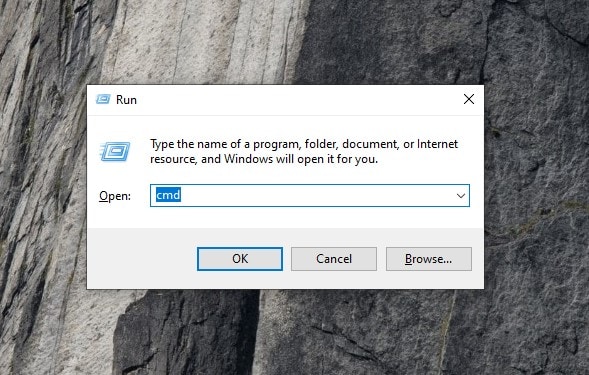
Passaggio 2.A questo punto, nella finestra del prompt dei comandi noterai un'interfaccia della riga di comando. Per procedere ti verrà richiesto di inserire un comando. Per elaborare il comando dovrai digitare "chkdsk #: / r / f" e cliccare su Invio. Ricorda, devi sostituire il "#" presente nel comando con la lettera dell'unità che vuoi correggere. (Ad esempio: se la lettera dell'unità che mostra l'errore "nome di directory non valido" è "G". Allora dovrai inserire il comando "chkdsk g: / r / f".)
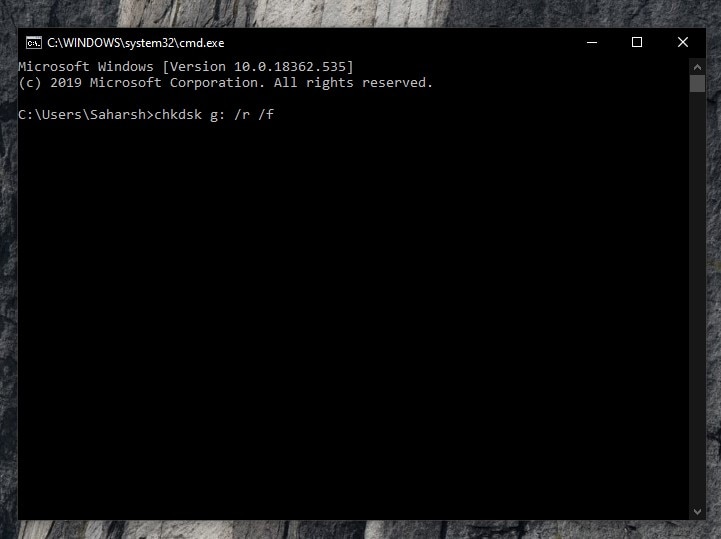
Passaggio 3.Una volta inviato il comando, lo vedrai elaborato sulla finestra. Il programma CHKDSK cercherà gli errori del disco e nel caso proverà a correggerli. Il controllo è al 100% Puoi USCIRE dalla finestra del prompt dei comandi.
Ora, prova ad accedere alla tua unità USB e verifica se l'errore è stato o meno risolto.
Correzione 4: Aggiorna i Driver del Disco
Le Unità USB possono essere obsoleti, danneggiati o errati, causando quindi il problema dell'invalidità del nome della directory.
In tal caso, sarà necessario installare i driver corretti o aggiornare quelli obsoleti. Segui i passaggi indicati di seguito per aggiornare i Driver del Disco.
Passaggio 1.Per aggiornare i driver del disco per prima cosa devi collegare l'unità USB, che sta affrontando l'errore, al tuo sistema Windows.
Passaggio 2.Dalla schermata principale del tuo PC Windows, vai al pannello di ricerca sulla barra delle applicazioni e cerca "Gestione Dispositivi". Vedrai l'opzione "Gestione Dispositivi - Pannello di Controllo" nei risultati, cliccaci per accedere alla finestra Gestione Dispositivi.
Passaggio 3.Nella finestra Gestione Dispositivi cerca l'opzione "Unità Disco". Vai alle Unità Disco e clicca sulla freccia ">" che trovi davanti ad essa per espandere ulteriori le opzioni. Verrà visualizzato un elenco di dischi e unità del sistema, inclusa l'unità collegata che presenta l'errore "directory non valida". Clicca con tasto destro sull'unità di cui vuoi aggiornare i driver e scegli l'opzione "Aggiorna Driver" dal menu contestuale. Segui le istruzioni che ricevi per completare il processo.


Una volta aggiornati i driver del disco, prova ad accedervi nuovamente e verifica se mostra ancora l'errore "nome directory non valido".
Parte 3: Come Recuperare i Dati Persi dopo aver Corretto l'Errore? Utilizza lo Strumento Recoverit Data Recovery
In casi normali, durante la correzione di questo errore non dovresti perdere i tuoi dati. Se ciò dovesse accadere, a causa della necessità di formattare la tua Unità o per qualche altro malfunzionamento, dovresti essere pronto a recuperare i dati. I dati persi potrebbero contenere file importanti e, se agisci in modo abbastanza rapido, potresti recuperarli con l'aiuto dello strumento Recoverit Data Recovery.
Lo strumento Recoverit Data Recovery è uno degli strumenti di recupero dati più utilizzati e preferiti sul mercato. È facile da usare, è abbastanza potente anche per i professionisti ed è estremamente affidabile per recuperare dati importanti.
Ciò che rende Recoverit il migliore è l'insieme di potenti funzionalità proposte al prezzo più conveniente sul mercato. Così tante potenti funzionalità di recupero servono a tutti. Diamo un'occhiata ad alcune delle funzionalità che possono aiutarti con il recupero in questo caso specifico.

Recoverit Data Recovery - Il Miglior Software di Recupero File
- Recoverit supporta il ripristino da tutti i tipi di dispositivi di archiviazione come HDD, SSD, Floppy Disk, Unità di Archiviazione di Massa, Unità USB, Pen Drive, SD Card, etc.
- Lo strumento Recoverit supporta vari sistemi operativi come Windows e Mac.
- Puoi utilizzarlo per recuperare più di 1.000 tipi di file.
- Attraverso la funzione "Ripristino Avviabile", Recoverit permette di recuperare i dati da un sistema in crash.
Guida Utente:
Passaggio 1. Installa e Collega
Avrai bisogno dello strumento Recoverit Data Recovery sul tuo sistema per avviare il recupero dei dati persi dall'unità USB dopo aver risolto l'errore nome di directory non valido. E avrai anche bisogno di un drive USB collegato ad esso.
Passaggio 2. Seleziona l'Unità
Una volta avviato lo strumento, la prima finestra che vedrai sarà la Finestra di Selezione dell'Unità. Potrai visualizzare tutti dispositivi di archiviazione del tuo sistema elencati nella finestra, inclusi i dispositivi di archiviazione esterni collegati durante il periodo di riferimento. Troverai la tua Unità USB nella sezione "Dispositivi Esterni". Per avviare la scansione, seleziona la tua unità USB per scansionarla per il ripristino e clicca sul pulsante "Start" che trovi nella parte inferiore della finestra.

Passaggio 3. Configura il Processo di Scansione
Una volta che lo strumento avvia la scansione dell'unità selezionata per i file persi, vedrai tutti i file scansionati elencati in una nuova finestra uno ad uno. Durante la scansione puoi eseguire varie attività:
- Puoi utilizzare la funzione Pausa e Riprendi dello strumento Recoverit. Permette di mettere in pausa il processo di scansione e di riprenderlo nuovamente in qualsiasi momento.
- Puoi configurare il processo di scansione per un controllo più specifico e preciso. Puoi selezionare i tipi o le posizioni dei file che vuoi scansionare tramite l'opzione "Tipo di file" o "Percorso file" che trovi nel pannello di sinistra.
- Puoi filtrare i risultati della scansione su di un elenco o visualizzare i preferiti dei file scansionati. Puoi applicare filtri come Nome, Dimensione, Data, Tipo e altro utilizzando l'opzione Filtro nel pannello di destra.
- Se durante il processo di ripristino trovi il file elencato che vuoi recuperare, puoi semplicemente avviare il ripristino dei file. Oppure scegliere di completare il processo di scansione e poi avviare il ripristino.
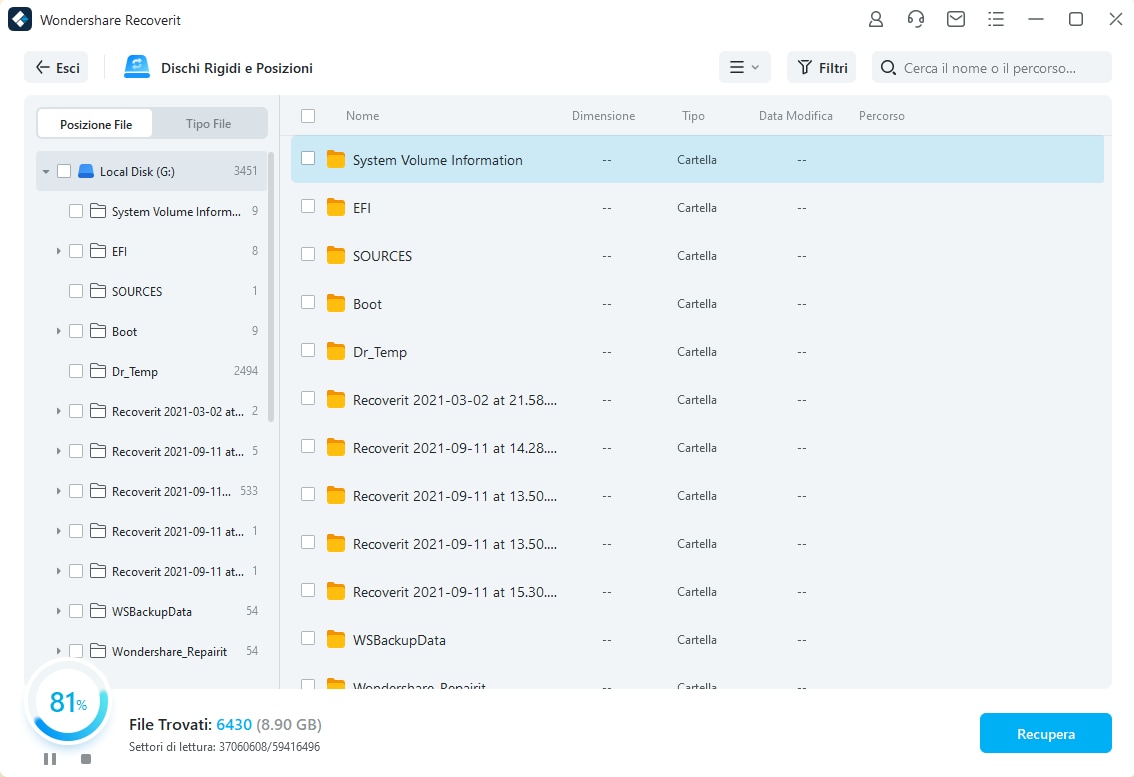
Passaggio 4. Recupero
Al termine del completamento del processo di scansione per i file persi nell'unità USB, nella finestra verrà visualizzato un elenco di file recuperabili. Ti verrà richiesto di selezionare i file da recuperare. Puoi cercare i file in base al nome o alla dimensione, oppure visualizzare l'anteprima dei file utilizzando le funzionalità di anteprima. Una volta trovati, seleziona tutti i file da recuperare e clicca su "Recupera". Quando richiesto, seleziona una posizione sicura sul tuo PC e clicca su "Ok" per completare il processo di ripristino.

La selezione della posizione indica il corretto ripristino dei file selezionati nella posizione. Una volta completato il processo, puoi andare nella posizione selezionata e accedere a tutti i file recuperati.
Conclusioni:
Il tuo Sistema mostra l'errore "nome di directory non valido" durante l'accesso alla tua USB o ad altri dischi? Puoi utilizzare uno dei metodi sopra menzionati per riparare la tua Unità. Lascia un commento se non riesci a risolvere l'errore "directory non valida".
Recupero Flash Drive
- Caratteristiche Flash Drive+
- Flash Drive Speciali+
- flash drive criptata
- flash drive Sicura
- flash drive carta di credito
- Riparare Flash drive
- flash drive sola lettura
- flash drive Terabyte
- Problemi e Risoluzione dei Problemi+
- Flash drive non riconosciuta
- Flash disk formattare
- Partizione flash drive
- Flash drive Corrotta
- Recupero Windows System con usb di recupero
- Errore di formattazione flash drive USB
- USB flash drive non formattata
- Formattare USB Mac
- File Flash Drive+
- Recupero file persi da pen drive
- Recupero Usb flash drive
- Recupero flash drive mac
- Recupero dati Pen drive
- Alternativa a DDR Pen Drive Recovery
- Recupero dati da flash drive formattata
- Recupero dati Raw USB drive
- Strumento recupero Flash drive
- Recupero file eliminati da usb flash drive
- Dati Flash Drive+
- Recupero dati da Supporti Rimovibili
- Recupero file eliminati da pen drive
- PNY strumento di recupero flash drive
- Recupero Adata flash drive
- Recupero Lexar jumpdrive flash drive
- Recupero Silicon power flash drive
- Recupero Kingston flash drive
- Recupero Toshiba flash drive
- Recupero Flash Drive+
- Recupero Sandisk flash drive
- Recupero Emtec flash drive
- Recupero Verbatim flash drive
- Recupero Centon Electronics datastick
- Recupero Garmin USB ANT Stick
- Recupero Imation USB
- Recupero Pexagon flash drive
- Recupero Crucial USB flash drive
- Recupero Memorex flash drive
- Recupero Dane Elec flash drive
- Recupero Mimoco USB flash drive
- Marche Flash Drive+
- Recupero Maxell flash drive
- Recupero Corsair flash drive
- Recupero Transformer flash drive
- Recupero Kingston Datatraveller flash drive
- Recupero Corsair Voyager flash drive
- Recupero Cruzer flash drive
- Recupero Patriot Xporter flash drive
- Recupero PQI flash drive
- Recupero Flash Drive+
- Recupero Transcend flash drive
- Recupero Pretec flash drive
- Recupero Lexar Jumpdrive Triton
- Recupero Apacer pen drive
- Recupero HP flash drive
- Recupero Flash memory data







